Comment exécuter une campagne de publicités Facebook (guide détaillé avec captures d'écran et gifs)
Publié: 2022-01-25Saviez-vous que Facebook représente plus de 9 % de la publicité numérique et 18,4 % de la publicité sur la plate-forme mobile dans le monde ?
Vous vous demandez comment ? Eh bien, environ 2,8 milliards de personnes utilisent activement Facebook sur une base mensuelle et les gens du monde entier s'assurent de tirer profit de cette audience pour faire la publicité de leurs produits.
Et pour faire de la publicité sur cette plate-forme de médias sociaux populaire, vous devez lancer une campagne de publicités Facebook. Pas de soucis, ce n'est pas du tout une tâche difficile à faire, du moins pas si vous suivez ce blog.
Ce blog est un guide détaillé étape par étape sur la façon de lancer une campagne de publicités Facebook avec des captures d'écran et des gifs appropriés pour que vous puissiez facilement suivre. Alors, commençons…
Qu'est-ce qu'une campagne Facebook Ads et comment ça marche ?
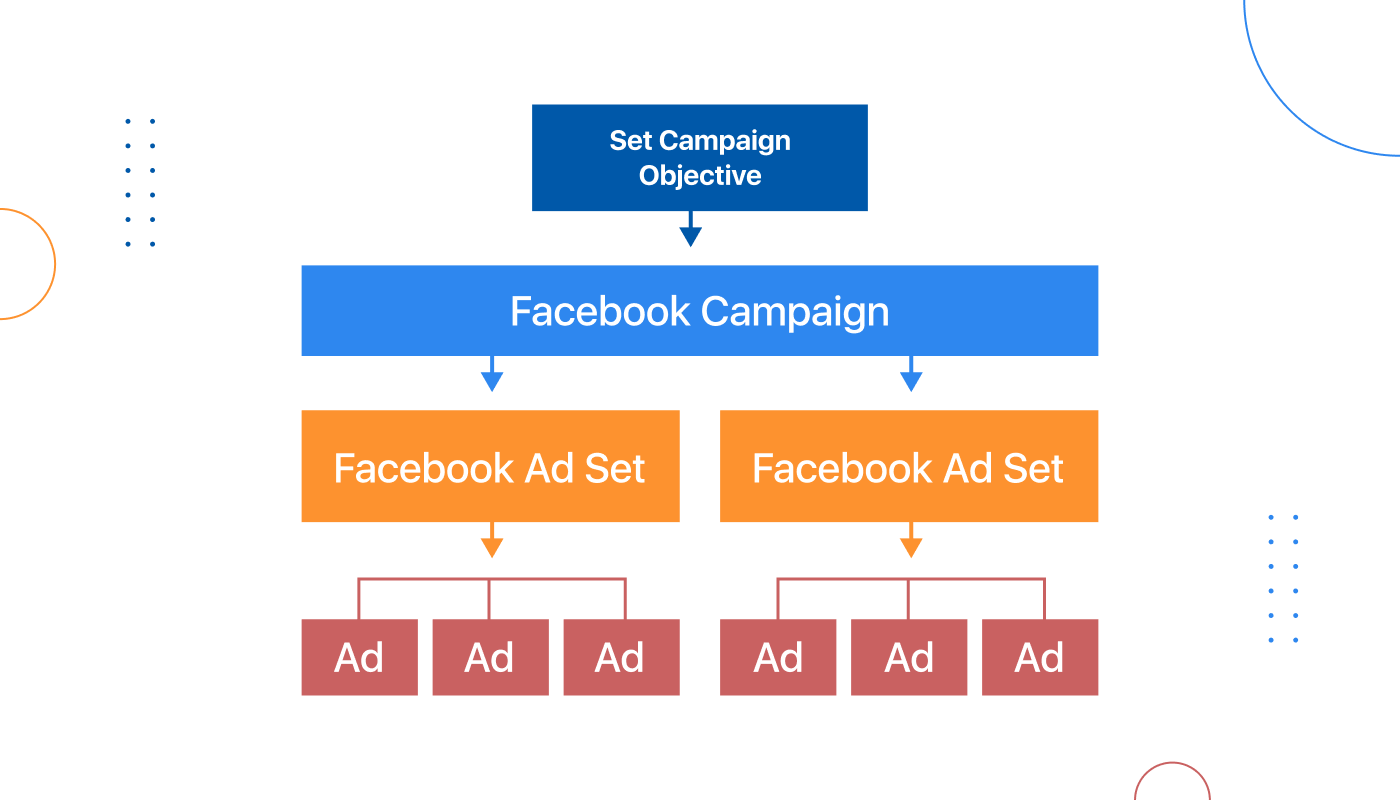
Ads Manager est votre point de départ pour diffuser des publicités sur Facebook, Instagram, Messenger ou Audience Network. - Facebook
Honnêtement, ce n'est pas seulement un point de départ pour votre campagne de publicités Facebook, mais plutôt un outil tout-en-un qui vous permet de créer, gérer et surveiller les publicités Facebook. Vous pouvez également gérer facilement le budget et programmer vos publicités à l'aide du gestionnaire de publicités Facebook.
Le gestionnaire de publicités Facebook a pour tâche de diffuser des publicités Facebook en trois couches. Ces couches sont :
- Campagne : les campagnes sont le point de départ dans lequel vous définissez l'objectif ou le but de votre campagne. Par exemple, si vous voulez du trafic, augmenter l'installation d'applications, etc.
- Ensemble d' annonces : l'ensemble d'annonces vous permet de décider d'un public pour votre campagne. Vous pouvez avoir plusieurs ensembles de publicités pour une campagne.
- Annonces : il s'agit de la dernière couche où vous créez des annonces pour votre ensemble d'annonces spécifique. Vous avez la possibilité de créer différents types d'annonces et de choisir les plates-formes et les emplacements sur lesquels vous souhaitez afficher votre annonce Facebook.
Jetons un coup d'œil aux statistiques qui vous convaincront d'utiliser Facebook Ads pour votre entreprise…
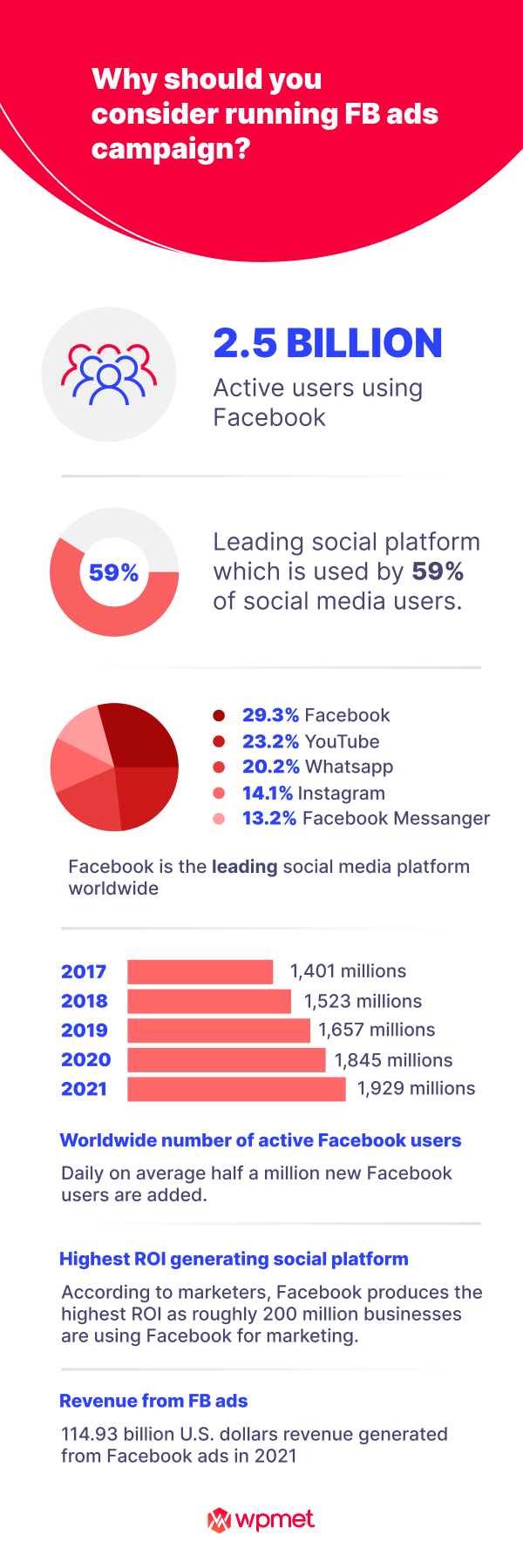
Comment lancer une campagne de publicités Facebook : guide étape par étape
Suivez les instructions mentionnées ci-dessous pour exécuter une campagne de publicités Facebook avec succès. Voici les 7 étapes que vous devez suivre pour lancer votre campagne publicitaire…
Étape 1 : Créer un compte avec Facebook Ads Manager
La première chose que vous devez faire est de mettre en place une campagne publicitaire Facebook est de créer un compte avec Facebook Ads Manager. Le gestionnaire de publicités Facebook, comme son nom l'indique, vous fournit un tableau de bord convivial pour créer et surveiller des ensembles de publicités Facebook et des publicités Facebook. Pour créer un compte avec le gestionnaire de publicités Facebook :
- Accédez à Facebook Ads Manager en utilisant cette URL Facebook ads Manager
- Une fois la page chargée, cliquez sur Accéder à la gestion des annonces r
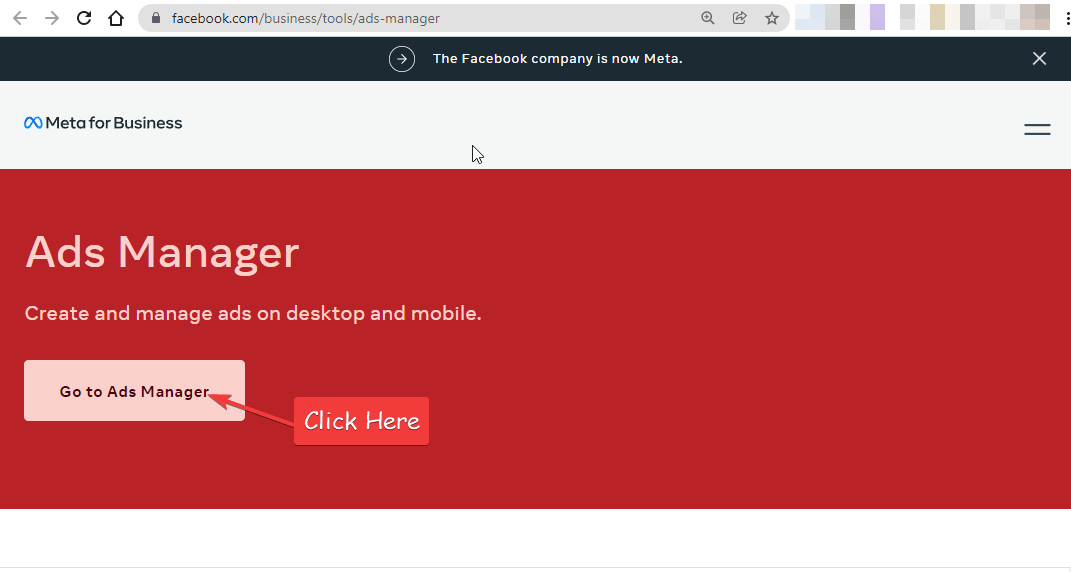
- Vous serez invité à vous connecter afin que vous puissiez continuer avec d'autres étapes. Fournissez les informations d'identification de votre compte Facebook et connectez-vous
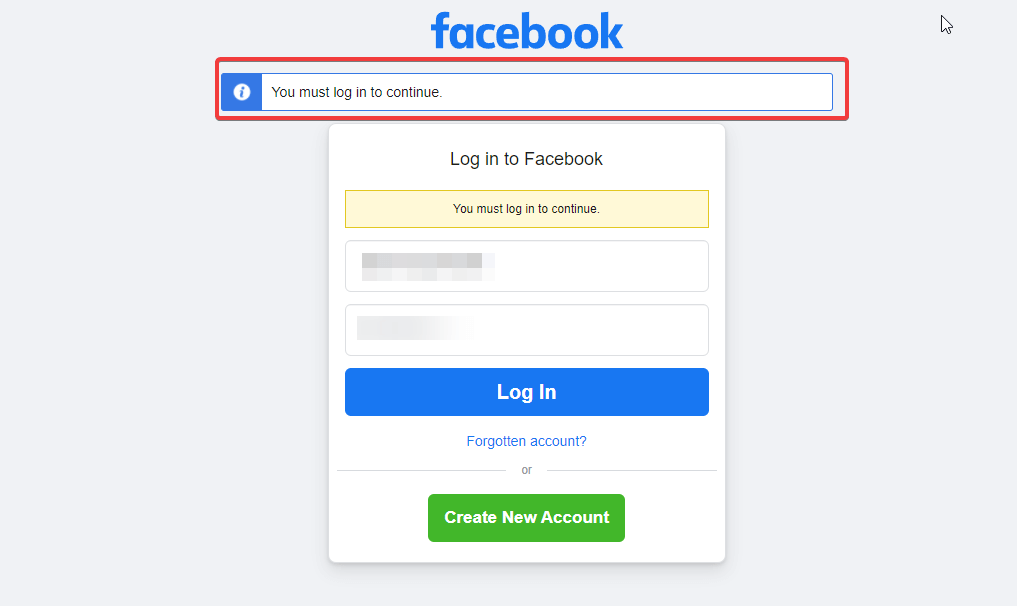
- Une fois connecté, choisissez le compte pour accéder au gestionnaire de compte
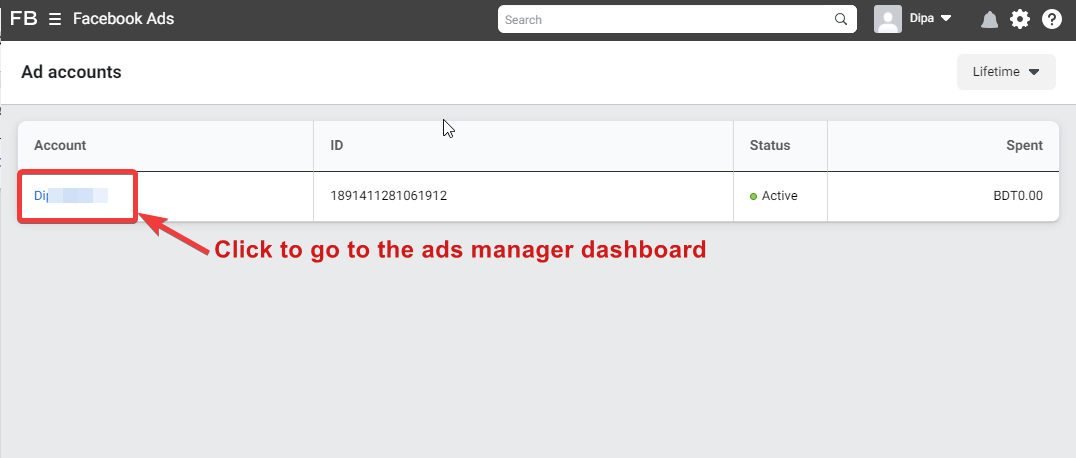
- Cliquez sur J'accepte
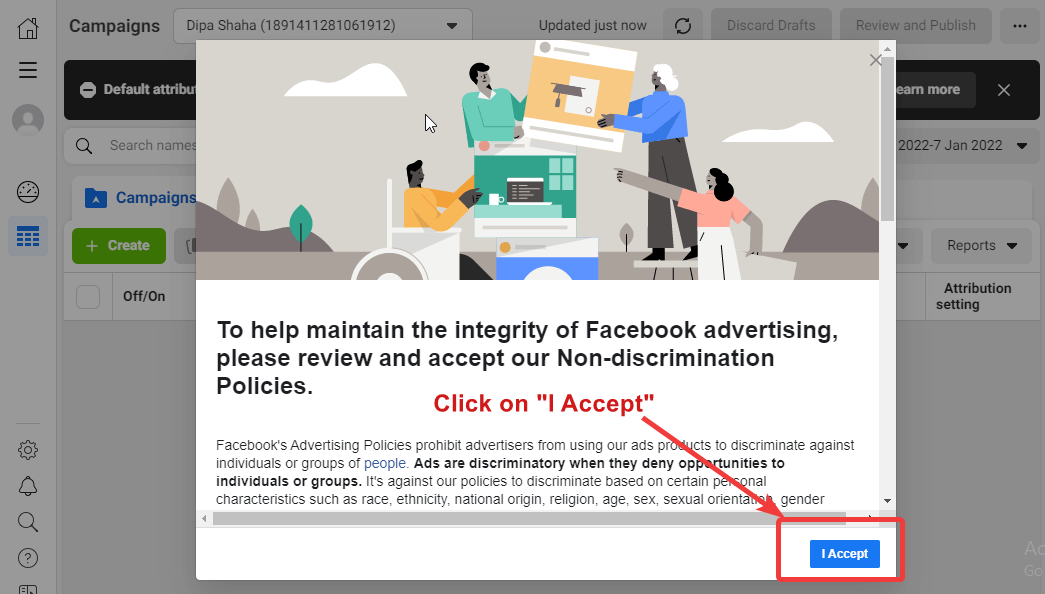
- Dans la boîte à outils, accédez à Ajouter des paramètres de compte pour terminer tous les paramètres du compte, tels que l'ajout d'un mode de paiement.
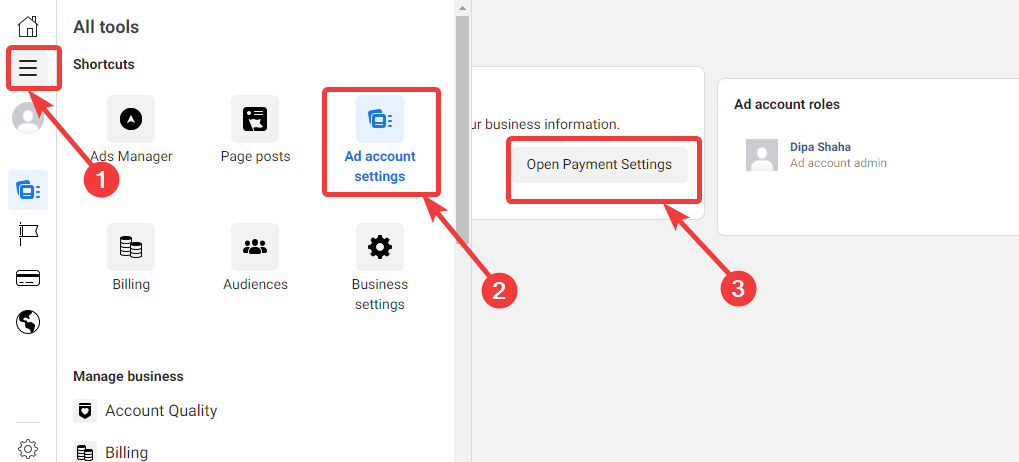
Étape 2 : Créer une nouvelle campagne publicitaire Facebook
Maintenant que vous avez un compte gestionnaire de publicités Facebook, il est temps de passer à la deuxième étape qui consiste à créer une campagne Facebook Ads. Pour cela, accédez au gestionnaire de publicités Facebook à partir de la boîte à outils et cliquez sur + Créer.
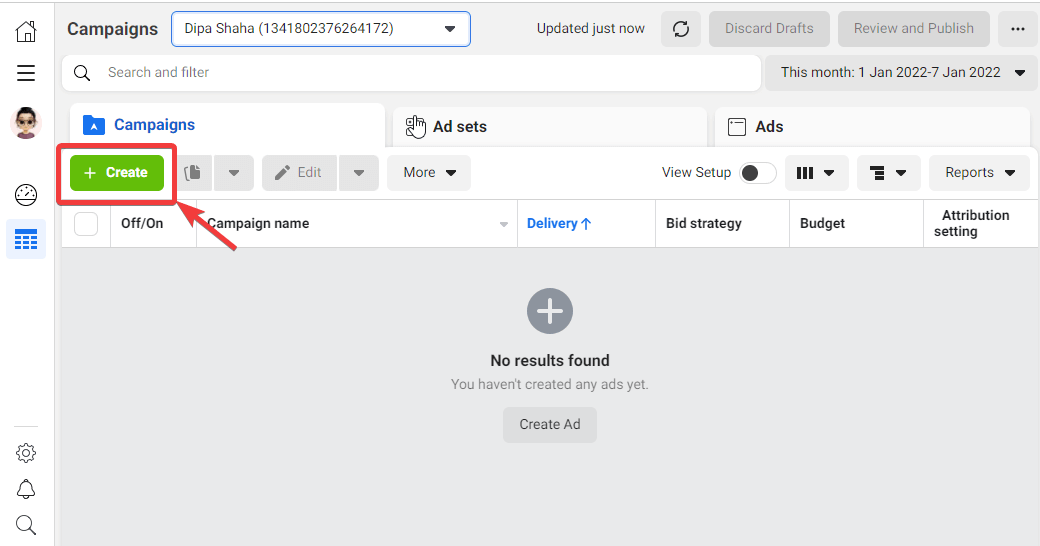
Vous pouvez également lire Comment ajouter une connexion Facebook sur n'importe quel site Web WordPress
Étape 3 : Choisissez un objectif de campagne
Il est maintenant temps de choisir un objectif pour votre campagne. Les publicités Facebook offrent trois objectifs principaux ; Sensibilisation, Considération et Conversion . Sous les trois objectifs mentionnés, il existe d'autres objectifs à l'aide desquels vous pouvez sélectionner un objectif plus spécifique. Jetons un coup d'œil aux options objectives que vous obtiendrez :
Sensibilisation:
Pour accroître la notoriété de votre entreprise, vous obtiendrez deux options d'objectif qui incluent :
- Notoriété de la marque : grâce à cette option, vous pouvez accroître la notoriété de votre entreprise en diffusant des annonces auprès de l'ensemble des personnes les plus susceptibles de prêter attention à vos annonces.
- Portée : cette option peut augmenter la portée de votre entreprise en diffusant des annonces auprès d'un nombre maximal de personnes. De cette façon, les gens apprennent à connaître les services et les produits.
Considération:
Si vous pensez que votre entreprise a une bonne portée, vous devriez alors lancer une campagne qui incitera votre public à envisager d'acheter vos produits. Dans le cadre de l'objectif de considération, vous obtiendrez l'option suivante :
- Trafic : cette option maximisera le nombre de personnes qui visitent votre site, votre application ou votre conversation Messenger. Et plus vous obtiendrez de trafic, plus les gens envisageront d'acheter votre produit/service.
- Engagement : avec l'objectif d'engagement, vous pouvez augmenter le niveau d'engagement entre votre produit et les consommateurs par le biais de likes, de partages et de commentaires.
- Installations d'applications : cette option vous permet de lier votre application App Store et Google Play Store à des publicités, augmentant ainsi l'installation de votre application.
- Vues vidéo : montrez des vidéos à un ensemble de personnes qui sont très susceptibles de regarder la vidéo jusqu'à la fin.
- Génération de prospects : encourage les clients à s'engager davantage avec votre marque et à s'inscrire pour plus d'informations.
- Messages : encourage les utilisateurs à accéder spécifiquement à l'interaction avec Messenger. De cette façon, vous pouvez avoir une discussion personnalisée avec votre client probable.
Transformation :
Dans le cas où votre objectif est d'augmenter le taux de conversion, alors vous aurez trois options :
- Conversions : encouragez les clients à effectuer des actions telles que le téléchargement d'applications, l'inscription à un site ou la réalisation d'un achat.
- Ventes par catalogue : avec cette option, vous pouvez présenter les produits du catalogue de votre boutique en ligne pour générer plus de ventes.
- Trafic en magasin : il s'agit d'une excellente option pour promouvoir l'emplacement de votre magasin auprès des clients potentiels à proximité.
Pour ce tutoriel, je vais choisir le trafic dans le but d'inciter les gens à visiter davantage notre site. Une fois que vous avez choisi votre objectif, cliquez sur Continuer.
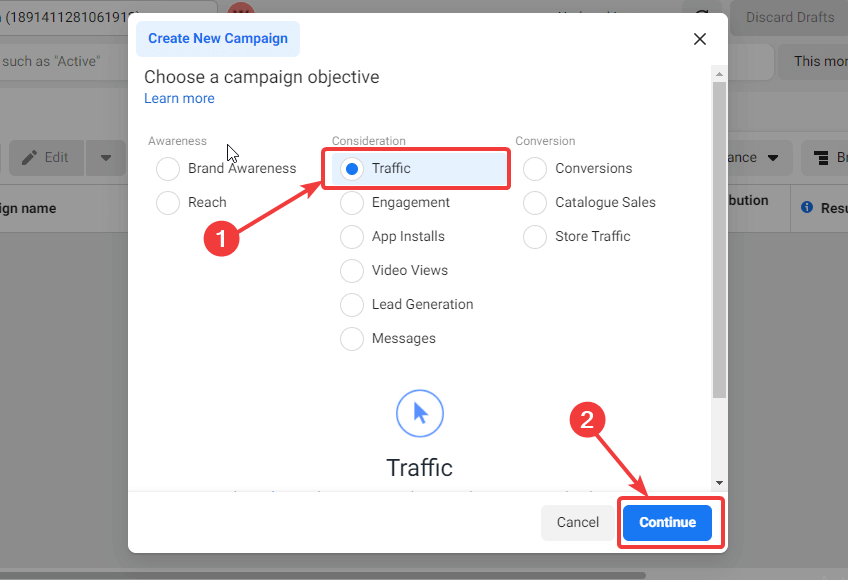
Vous pouvez également lire 10 Killer Sales Hacks pour multiplier vos ventes en un rien de temps
Étape 4 : Choisissez le nom et les détails de la campagne
Une fois que vous avez choisi votre objectif, vous devez fournir des informations relatives à la campagne telles que
- Nom de la campagne : donnez un nom approprié à votre campagne.
- Catégories : consultez les catégories et si l'une d'entre elles correspond à l'objectif de votre campagne, vous pouvez la sélectionner, sinon ignorez cette option.
- Type d'achat : choisissez le type d'achat comme enchère.
- Objectif de la campagne : ici, vous pouvez modifier l'objectif que vous avez choisi précédemment si vous le souhaitez.
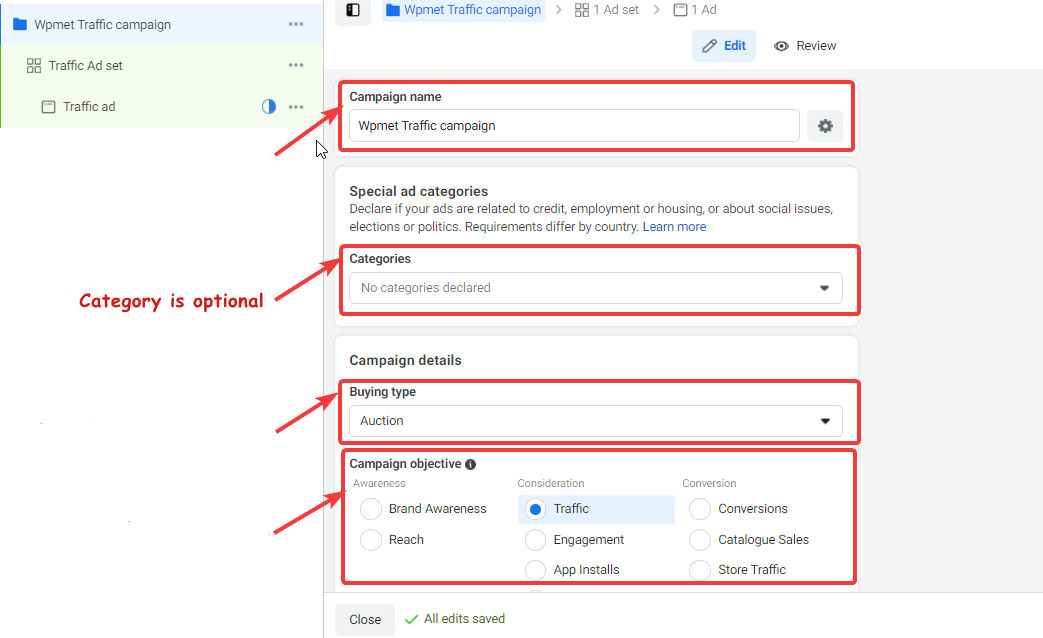
Étape 5 : test A/B et configuration du budget de la campagne
Faites défiler un peu vers le bas pour configurer les options suivantes :

- Test A/B : si vous souhaitez exécuter des tests A/B sur vos annonces de cette campagne, activez cette option. Les tests A/B sont un excellent moyen de découvrir ce qui fonctionne pour le marketing de votre marque et ce qui ne fonctionne pas.
- Optimisation du budget de la campagne : si vous avez plusieurs ensembles de publicités, vous pouvez optimiser le budget de la campagne ici. Activez l'option d'optimisation du budget de la campagne et définissez les options suivantes
- Budget de campagne : vous pouvez choisir un budget quotidien ou un budget global. Indiquez ensuite le montant que vous souhaitez dépenser en fonction de votre type de budget.
- Stratégie d'enchères de la campagne : vous pouvez choisir la stratégie en tant que coût, plafond de coût et plafond d'enchère les plus bas.
- Planification des annonces : ici, vous pouvez planifier la date et la durée de votre campagne. Toutefois, cette option n'est disponible que pour les budgets à vie .
️ Remarque : Vous pouvez ignorer la partie relative à l'optimisation du budget de la campagne ici et définir un budget pour votre ensemble de publicités uniquement plus tard.
Après avoir fait toute la configuration, cliquez sur Suivant.
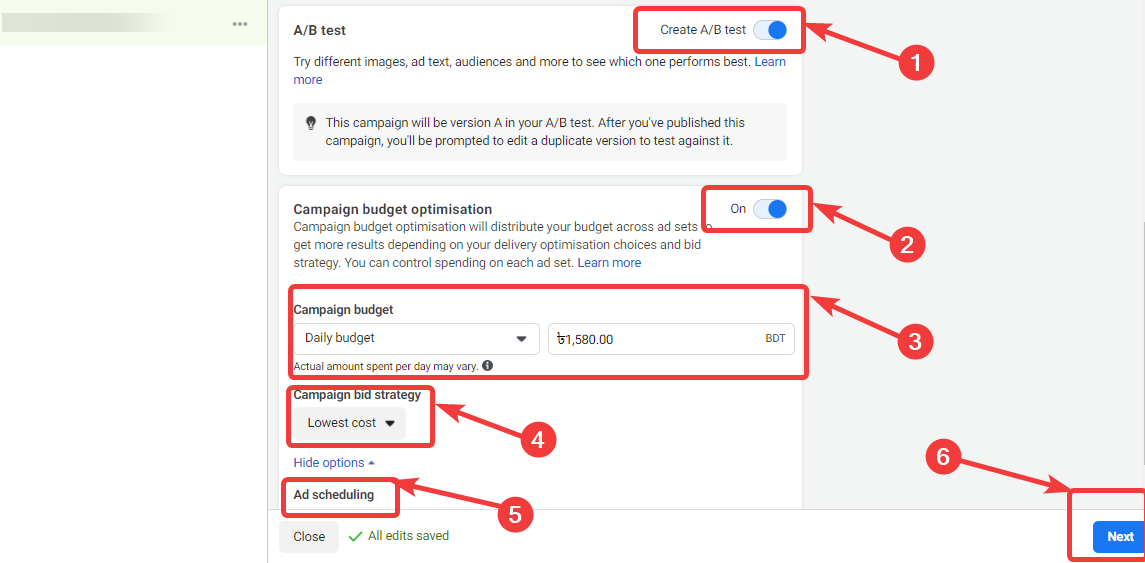
Étape 6 : Définir le nom de l'ensemble de publicités
Il est maintenant temps de définir le nom de l'ajout, vers lequel vous souhaitez attirer le trafic et les paramètres d'optimisation et de livraison.
- Nom de l' ensemble de publicités : attribuez un nom à votre ensemble de publicités. Vous pouvez également créer un nom d'ensemble de publicités personnalisé à l'aide d'informations existantes telles que l'ID de campagne, le nom de la campagne, l'objectif de la campagne.
- Trafic : Choisissez où votre trafic doit atterrir. Vous pouvez choisir entre Site Web, Application, Messenger ou Whatsapp.
- Création dynamique : vous pouvez activer cette option pour laisser Facebook créer différentes combinaisons de publicités pour votre public.
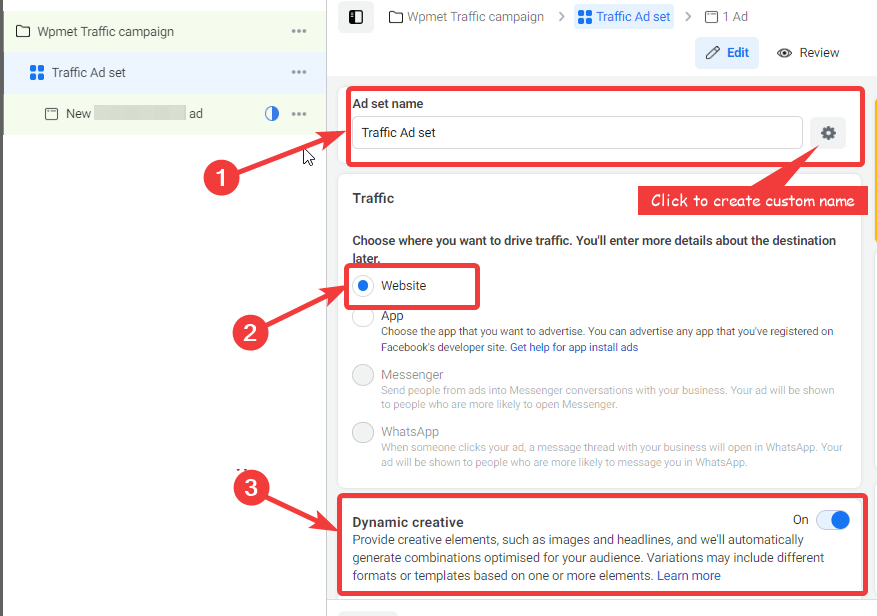
Vous pouvez également lire Comment ajouter un compteur social dans un site WordPress
Étape 7 : Configurer le budget et le calendrier de l'ensemble de publicités
Dans cette section, vous pouvez définir le budget de votre ensemble de publicités ainsi que la durée pendant laquelle vous souhaitez que cet ensemble de publicités soit diffusé. Vous pouvez définir les options suivantes :
- Date de début : définissez une date de début à partir de laquelle vous souhaitez que votre ensemble de publicités soit mis en ligne. La date ne peut pas être dans le passé.
- Fin : Bien que cette option soit facultative, je vous recommande de définir la date de fin.
- Définir la limite de dépenses publicitaires : ici, vous pouvez définir un budget quotidien minimum et maximum pour cet ensemble de publicités.
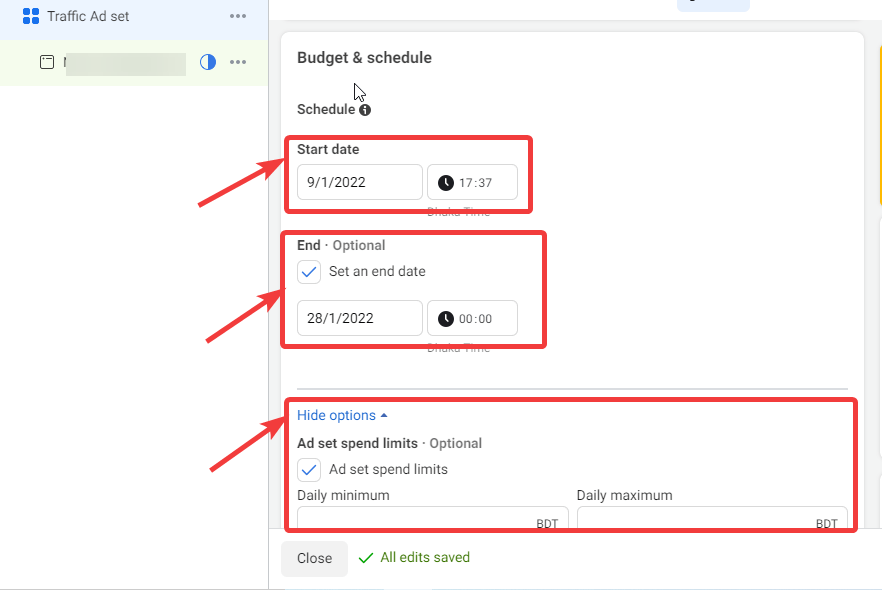
Étape 8 : Configurer l'audience pour l'ensemble de publicités Facebook
Il est maintenant temps de créer ou de configurer une audience pour votre ensemble de publicités Facebook. Vous disposez de différentes options pour filtrer votre audience, telles que
- Emplacement : Ici, vous pouvez choisir l'emplacement dans lequel vous souhaitez afficher votre annonce. Vous pouvez choisir les personnes qui vivent actuellement à cet endroit ou qui y étaient récemment, ou qui voyagent à cet endroit en fonction du type d'audience que vous souhaitez cibler.
- Âge : choisissez la tranche d'âge de votre audience.
- Genre : Vous pouvez choisir masculin, féminin ou tous selon le public que vous souhaitez cibler.
- Ciblage détaillé : sous le ciblage détaillé, vous pouvez filtrer votre audience en fonction des intérêts, des données démographiques et des comportements. Cliquez sur l'option Parcourir pour choisir un public en fonction des intérêts, des données démographiques et des comportements. Vous pouvez également cliquer sur les suggestions pour cibler le public intéressé par des domaines similaires.
️ Remarque : Vous pouvez également choisir d'exclure ou de réduire davantage votre audience en fonction de vos centres d'intérêt.
- Langue : Vous pouvez laisser l'option telle quelle pour le moment.
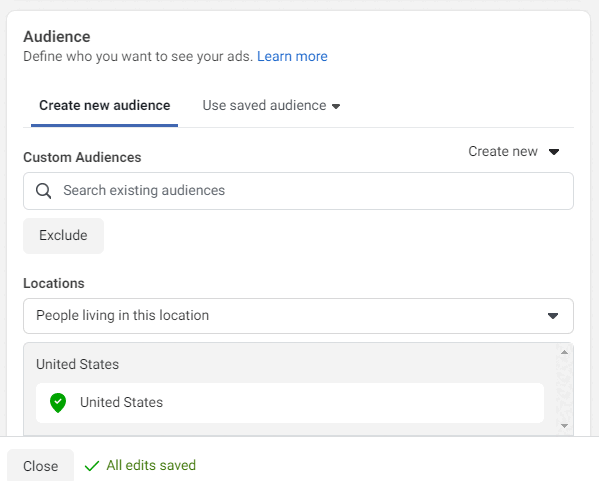
Pour enregistrer, cliquez sur Enregistrer cette audience.
Étape 9 : Configurer le placement des publicités pour l'ensemble de publicités Facebook
Maintenant que vous avez sélectionné votre public, il est temps de passer à l'option suivante et de choisir les plates-formes sur lesquelles vous souhaitez diffuser vos publicités Facebook et les emplacements sur lesquels vous souhaitez que vos publicités Facebook s'affichent. Vous avez le choix entre les options suivantes :
Placements : Ici, vous aurez deux options ; Emplacements automatiques et emplacements manuels. Si vous choisissez des placements automatiques, Facebook optimisera la plate-forme et le placement eux-mêmes en fonction de votre entreprise, de votre budget, de votre public et de votre objectif.
Si vous choisissez le placement manuel, vous obtiendrez l'option suivante :
Appareils : vous pouvez choisir Mobile, Ordinateur de bureau ou Tous les appareils.
Plates-formes : les plates-formes sur lesquelles vous pouvez faire de la publicité en utilisant les publicités Facebook incluent Facebook Instagram, Audience Network, Messenger. Vous pouvez tous les choisir en fonction de vos besoins.
Emplacements : toutes les plateformes diffusent des annonces à plusieurs endroits et vous pouvez choisir l'emplacement où vous souhaitez présenter vos annonces. Les options sont Flux, Histoires, Bobines, Instream, Superposition de bobines, Recherche, Recherche dans l'article et Applications et sites.
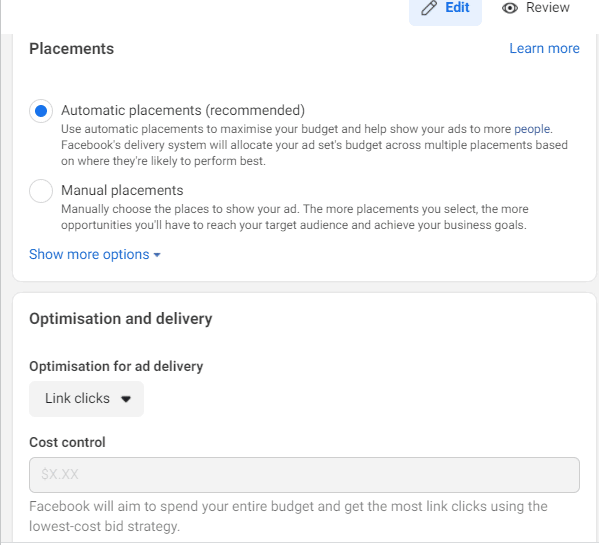
Étape 10 : Personnaliser l'optimisation et l'option de livraison
Faites défiler vers le bas pour personnaliser l'option suivante
- Optimisation de la diffusion des publicités : ici, vous devez choisir comment vous souhaitez que vos publicités soient optimisées, par exemple pour obtenir des clics sur les liens , obtenir plus de vues sur la page de destination , augmenter l' impression ou atteindre une portée unique quotidienne .
- Contrôle des coûts : ici, vous pouvez paramétrer l'optimisation de vos dépenses publicitaires. Cependant, cette option n'est pas disponible si vous choisissez l'offre la plus basse.
- Lorsque vous êtes facturé : Pour l'instant, choisissez l'impression, l'option ne devient disponible qu'après avoir dépensé un certain montant pour vos publicités Facebook.
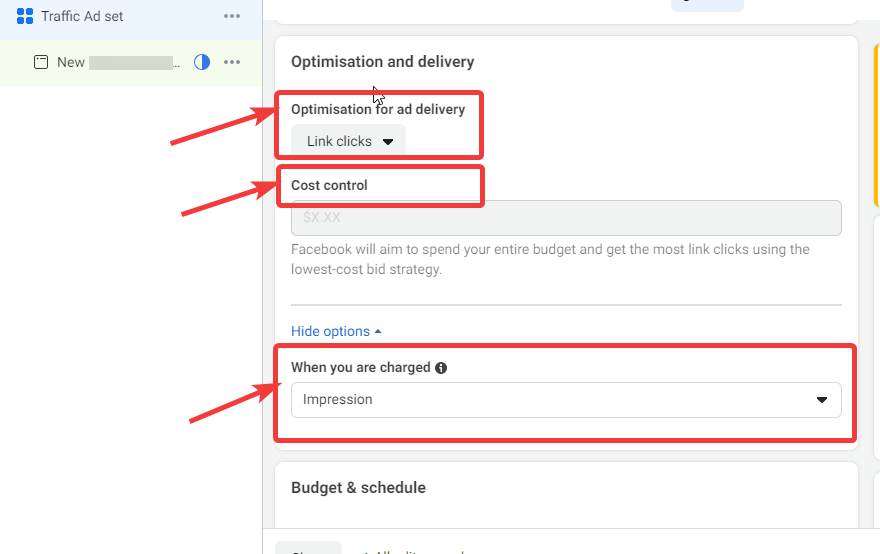
Étape 11 : Configurer le nom et l'identité de l'annonce
Enfin, nous sommes arrivés aux dernières étapes de la mise en place d'une campagne de publicités Facebook qui consiste à créer les publicités que vous souhaitez diffuser pour le public que vous avez sélectionné pour votre ensemble de publicités Facebook.
- Nom de l' annonce : Donnez un nom d'annonce selon votre choix.
- Identité : choisissez la page Facebook pour laquelle vous souhaitez diffuser la campagne et afficher des publicités.
- Compte Instagram : Vous pouvez connecter votre compte Instagram ici.
️ Remarque : Activez l'option d'aperçu des annonces pour voir un aperçu en direct pendant que vous créez vos annonces.
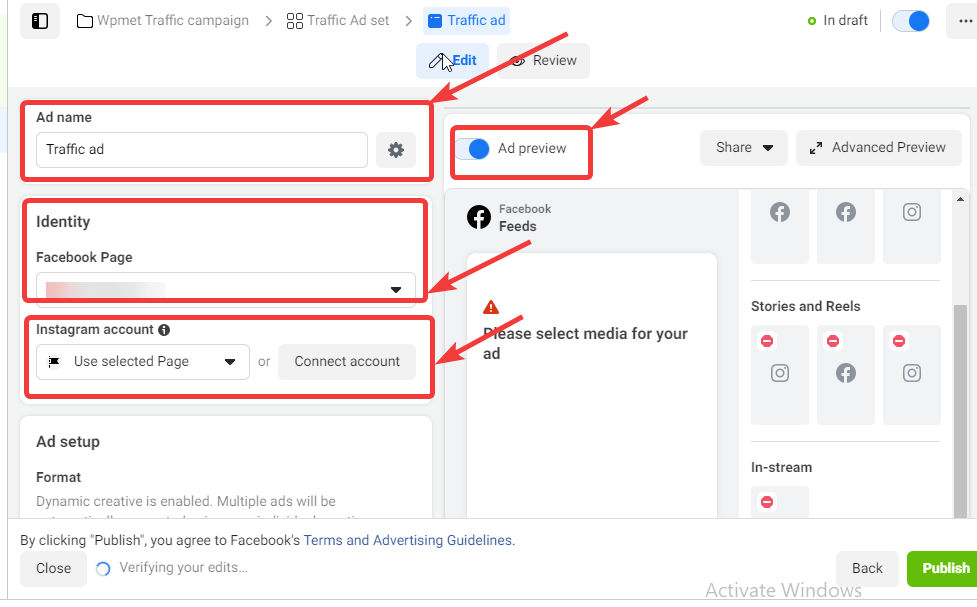
Étape 11 : Choisissez la configuration des annonces, ainsi que la création et la publication des annonces
Il est maintenant temps de choisir le type de publicités et de créations publicitaires pour vos publicités Facebook.
Configuration de l'annonce : vous pouvez choisir une publication existante, une maquette de hub de création ou créer une option de publication pour votre annonce. Pour ce blog, je vais choisir de créer une annonce.
Pour Créer une annonce, vous obtenez trois formats d'annonce :
- Format :
- Image ou vidéo unique : Ici, vous pouvez ajouter une image ou une vidéo à vos publicités Facebook.
- Carrousel : grâce à cette option, vous pouvez ajouter plusieurs images ou vidéos déroulantes.
- Collection : vous pouvez afficher une collection d'éléments qui afficheront une publicité en plein écran pour les utilisateurs.
- Expérience mobile en plein écran : Si vous souhaitez garantir une expérience mobile en plein écran, cochez l'option Ajouter une expérience instantanée . Une fois que vous avez vérifié, vous obtiendrez une autre liste déroulante pour choisir un type d'expérience. Les options sont l'acquisition de clients, la vente d'histoires, la vente de produits (sans catalogue), etc.
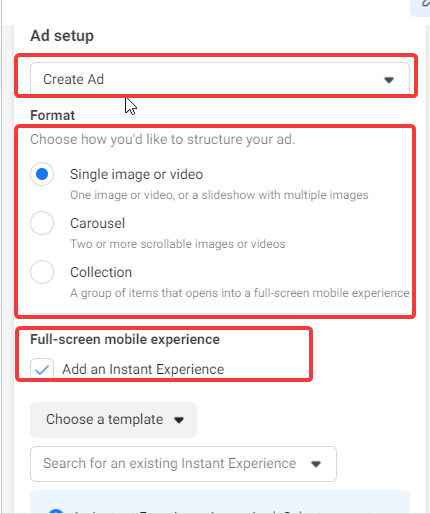
Création publicitaire :
Une fois que vous avez choisi votre format d'annonce, vous devez ajouter les créations pour vos publicités Facebook. Dans le cadre de la création publicitaire, vous devez fournir les informations suivantes
- Médias : ici, vous pouvez télécharger les images et les vidéos.
- Texte principal : ajoutez du texte principal. Vous pouvez ajouter jusqu'à 6 options de texte principales/
- Titre : ceci est facultatif, mais il est conseillé d'utiliser des titres dans vos annonces.
Enfin, cliquez sur publier pour faire vivre votre campagne.
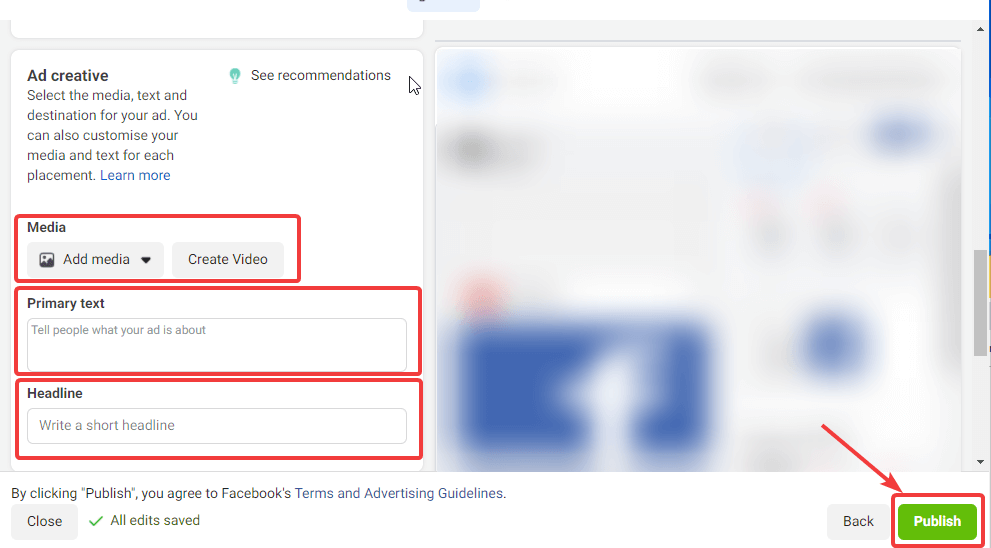
WooCommerce est une excellente plateforme pour démarrer votre activité en ligne, consultez notre blog sur Comment configurer WooCommerce dans WordPress
Derniers mots
Vous savez maintenant comment vous amuser avec une campagne de publicités Facebook. Les publicités Facebook sont les plus grands outils payants que vous pouvez utiliser pour améliorer les performances de votre entreprise. Assurez-vous donc de choisir un objectif approprié et un ensemble d'audience restreint pour annoncer vos services de produits afin d'obtenir un maximum de résultats.

